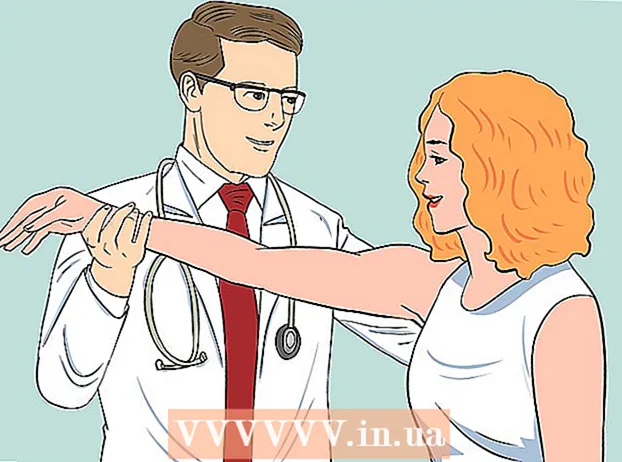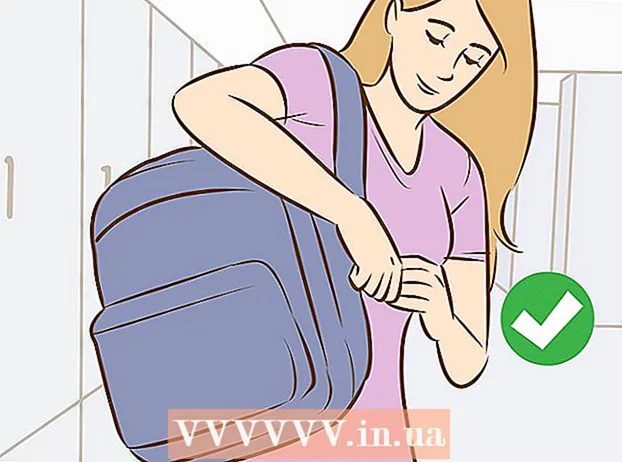Höfundur:
Monica Porter
Sköpunardag:
19 Mars 2021
Uppfærsludagsetning:
1 Júlí 2024
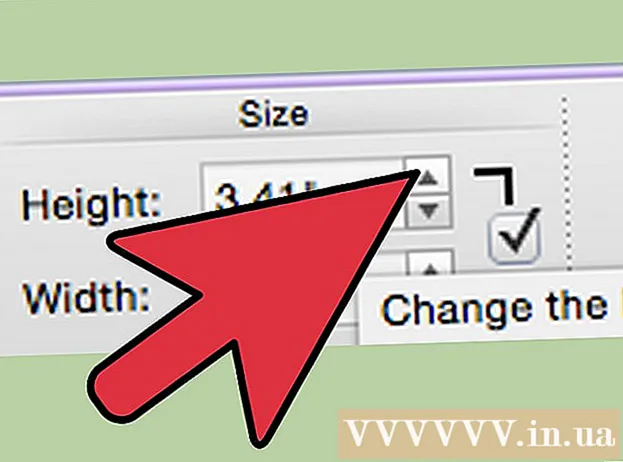
Efni.
Þó að oft sé hugsað meira um að bæta myndum við texta en í rafrænum útgáfuforritum eins og Microsoft Publisher, þá er samt hægt að setja myndir handvirkt inn í Microsoft Word skjöl. Að setja myndir inn í Word skjöl gerir texta áhugaverðari og dregur fram það sem er í færslunni, hvort sem það er fréttatilkynning um nýja vöru eða frímynd í jólalögunum. Að bæta myndum við Word skjal er mjög einfalt, ferlið er aðeins mismunandi í stjórnunarstöðu fyrir útgáfu Word sem þú notar. Hér er leiðbeining um hvernig á að fela myndir í Microsoft Word skjölum í Word 2003, 2007 og 2010.
Skref
Opnaðu Word skjalið þar sem þú vilt setja myndina inn.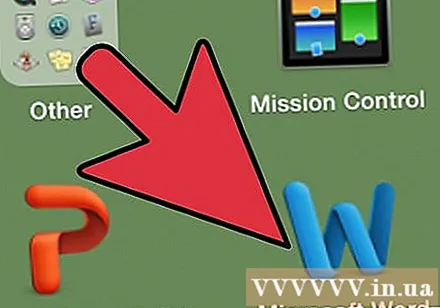
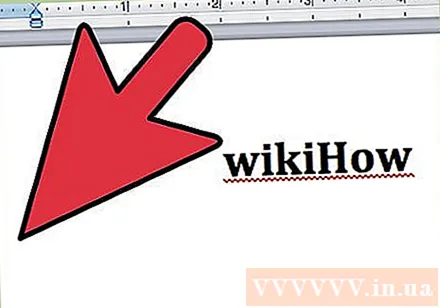
Smelltu þar sem þú vilt setja myndina inn. Orðsetningarbendill með blikkandi lóðréttu strikamerki birtist á þessum stað. Þegar búið er að setja það inn, verður neðra vinstra hornið á myndinni staðsett hér.- Ef þú velur ekki stöðu verður myndin sett inn þar sem músarbendillinn birtist.
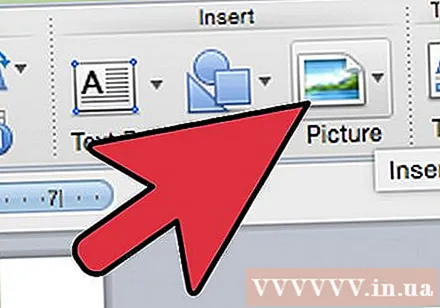
Opnaðu valmyndina „Settu inn mynd“. Valmyndin „Settu inn mynd“ er þar sem þú velur myndina til að setja inn í Word skjalið þitt. Þetta er frábrugðið eldri útgáfum af Word sem nota tækjastikuna og valmyndartengi (td Word 2003) á móti nýju borðarútsýni (eins og Word 2007, Word 2010).- Í Word 2003 þarftu að velja „Mynd“ úr „Setja inn“ valmyndinni og smella svo á „Úr skrá“ í undirmyndinni „Mynd“.
- Í Word 2007 og 2010 skaltu velja „Mynd“ úr „Myndskreytingar“ hópnum sem er staðsettur í „Setja“ valmyndarbandi.
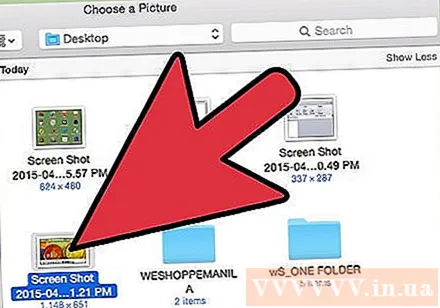
Flettu að myndinni sem þú vilt setja inn.
Smelltu á skrána og veldu „Settu inn.’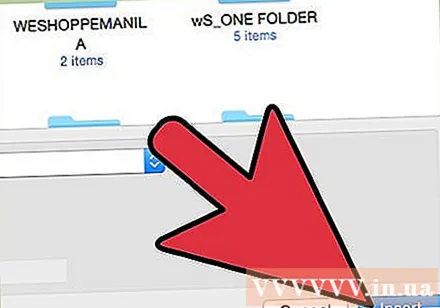
Stilltu myndina ef þörf krefur. Nýjar útgáfur af Word bjóða upp á fleiri myndvinnsluvalkosti en gömlu útgáfurnar, þar á meðal sömu möguleikar og í Microsoft Publisher. Tvennt sem þú munt líklega gera við myndir sem settar eru í Word skjal er að klippa og breyta stærð myndarinnar.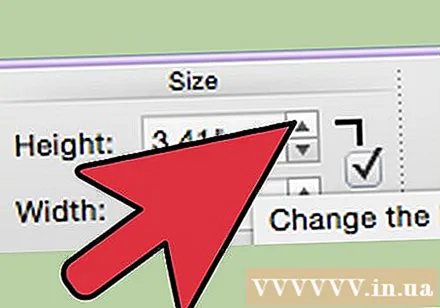
- Til að breyta stærð myndar þarftu að smella á myndina til að sýna stigstærðina. Færðu síðan músarbendilinn að einum af þessum punktum, þegar bendillinn breytist í tvíhöfða ör, dragðu handfangið í átt að miðju myndarinnar til að þysja út eða út fyrir miðju til að þysja inn.
- Til að klippa myndina skaltu smella á myndina til að sýna handfangapunktana og velja síðan uppskeraaðgerðina á "Mynd" tækjastikunni í Word 2003 eða í "Stærð" hópnum sem er staðsettur í "Picture Tools Format" borði ( Snið myndatækja) í Word 2007 og 2010. Uppskerahandfangið mun breyta lögun og músarbendillinn breytist í uppskerutæki. Haltu áfram að setja skútu á eitt af handföngunum og dragðu það inn á við þar til svæðið sem þú vilt klippa hverfur.
Ráð
- Þegar mynd er bætt við Word skjal eykst myndin. Þú getur minnkað sumar eða allar myndirnar sem þú hefur bætt við með því að nota þjöppunarvalkostina í „Þjappa myndum“ glugganum til að halda heildarskránni eins þéttri og mögulegt er.
- Aðrir myndvinnsluaðgerðir sem eru í boði í nýrri útgáfum af Microsoft Word fela í sér möguleikann á að bæta við útlínur, uppskera stíl, skugga, skáhalla, skína og skugga.
Viðvörun
- Þegar þú klippir mynd er raunverulegur skurður hluti myndarinnar falinn, ekki eytt nema þú merkir við „Eyða skornum svæðum mynda“ í glugganum „Þjöppunarstillingar“. þjöppun). Ekki er hægt að endurheimta allar myndir sem eru þjappaðar með útklipptum eytt í upprunalega lögun.